Ερώτηση
Πρόβλημα: Πώς να διορθώσετε το σφάλμα "Η εγκατάσταση απαγορεύεται από την πολιτική συστήματος";
Γεια σας. Προσπάθησα πρόσφατα να εγκαταστήσω τα προγράμματα οδήγησης του προσαρμογέα Intel Wireless από την επίσημη τοποθεσία της Intel και απέτυχε με ένα σφάλμα "Αυτή η εγκατάσταση απαγορεύεται από την πολιτική συστήματος. Επικοινωνήστε με τον διαχειριστή σας." Δεν άλλαξα τίποτα στις ρυθμίσεις του υπολογιστή μου από την εγκατάσταση των Windows, αν και άλλαξα πρόσφατα τον δρομολογητή μου. Τι συμβαίνει?
Λυμένη απάντηση
Τα προγράμματα οδήγησης συσκευών είναι ένα από τα πιο σημαντικά στοιχεία του λειτουργικού συστήματος Windows, καθώς επιτρέπουν στο λογισμικό και το υλικό να επικοινωνούν σωστά. Ενώ ορισμένες συσκευές, όπως οι αποκλειστικές κάρτες γραφικών, μπορούν να λειτουργήσουν ελάχιστα χωρίς αυτές, η απουσία προγραμμάτων οδήγησης μπορεί να εμποδίσει τη λειτουργία του υλικού.
Επειδή εδώ μιλάμε για προγράμματα οδήγησης προσαρμογέα ασύρματου δικτύου, το σφάλμα "Αυτή η εγκατάσταση απαγορεύεται από την πολιτική συστήματος" θα αποτρέψει σημαντικές λειτουργίες αυτής της συσκευής, συμπεριλαμβανομένου του WiFi, καθώς και του Bluetooth[1] συνδέσεις. Χωρίς αμφιβολία, εάν δεν υπάρχει διαθέσιμο Ethernet για να αντικαταστήσει τη σύνδεση WiFi, αυτό μπορεί να γίνει μείζον ζήτημα, καθώς η σύνδεση στο Διαδίκτυο απλά δεν θα ήταν προσβάσιμη.
Το σφάλμα "Αυτή η εγκατάσταση απαγορεύεται από την πολιτική συστήματος" μπορεί να προκύψει όχι μόνο κατά την εγκατάσταση προγραμμάτων οδήγησης ασύρματης σύνδεσης. Οι χρήστες είπαν ότι έλαβαν το ίδιο σφάλμα κατά την εγκατάσταση του Autocad (κωδικός σφάλματος 1625, 509), Python[2] (0x80070659), προγράμματα οδήγησης ποντικιού (G500) και άλλο λογισμικό.
Όπως υποδηλώνει το μήνυμα σφάλματος, ο λόγος για τον οποίο προέκυψε είναι τα ανεπαρκή δικαιώματα εγκατάστασης νέου λογισμικού, ανεξάρτητα από το αν πρόκειται για προγράμματα οδήγησης ή εφαρμογές. Αν και μπορεί να φαίνεται ότι η εκτέλεση του προγράμματος εγκατάστασης ως διαχειριστής μπορεί να αρκεί, συνήθως δεν συμβαίνει εδώ (αν και θα πρέπει οπωσδήποτε να το δοκιμάσετε ως πρώτη λύση), επομένως άλλες ρυθμίσεις αδειών πρέπει να τροποποιηθούν.
Υπάρχουν αρκετοί διαφορετικοί τρόποι για να αλλάξετε τα δικαιώματα σε έναν υπολογιστή με Windows – οι περισσότεροι χρήστες δεν το κάνουν γνωρίζουν αυτές τις πολιτικές καθώς σπάνια χρειάζεται να τις χρησιμοποιούν (καθώς οι προεπιλεγμένες ρυθμίσεις συνήθως λειτουργούν αρκετά Καλά). Παρακάτω θα βρείτε διάφορες μεθόδους για το πώς να διορθώσετε το σφάλμα "Αυτή η εγκατάσταση απαγορεύεται από την πολιτική συστήματος", που κατά συνέπεια θα σας επιτρέψει να εγκαταστήσετε το εν λόγω λογισμικό.
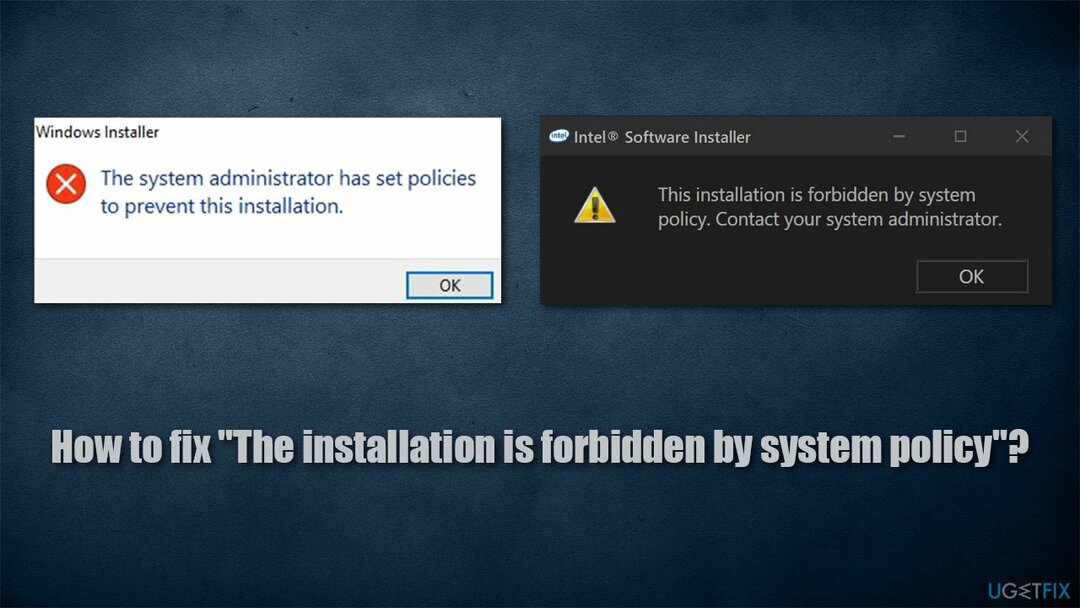
Πριν ξεκινήσουμε, σας συμβουλεύουμε ιδιαίτερα να σαρώσετε τη συσκευή με ένα ισχυρό εργαλείο επισκευής συστήματος ReimageΠλυντήριο ρούχων Mac X9. Εάν το σφάλμα προκαλείται από υποκείμενα ζητήματα του λειτουργικού συστήματος, όπως η καταστροφή αρχείων, μπορεί να το διορθώσει αυτόματα μέσα σε λίγα λεπτά.
Λύση 1. Δοκιμάστε την αυτόματη ενημέρωση προγραμμάτων οδήγησης
Για να επισκευάσετε το κατεστραμμένο σύστημα, πρέπει να αγοράσετε την έκδοση με άδεια χρήσης Reimage Reimage.
Εάν λάβατε ένα σφάλμα κατά την προσπάθεια μη αυτόματης εγκατάστασης προγραμμάτων οδήγησης, σας συνιστούμε να δοκιμάσετε μια αυτόματη λύση - η πρότασή μας είναι DriverFix. Αυτό το πρόγραμμα ενημέρωσης προγραμμάτων οδήγησης μπορεί να δημιουργήσει αντίγραφα ασφαλείας όλων των υπαρχόντων προγραμμάτων οδήγησης και να εγκαταστήσει τα σωστά αυτόματα. Μετά τη χρήση αυτού του εργαλείου, δεν θα χρειαστεί ποτέ να ασχοληθείτε με τη διαδικασία ενημέρωσης του προγράμματος οδήγησης και να απαλλαγείτε από τα ζητήματα που ενδέχεται να προκαλέσουν μη συμβατά ή κατεστραμμένα προγράμματα οδήγησης – BSOD,[3] λάθη, κολλήματα κ.λπ.
Λύση 2. Επεξεργασία τοπικής πολιτικής ομάδας
Για να επισκευάσετε το κατεστραμμένο σύστημα, πρέπει να αγοράσετε την έκδοση με άδεια χρήσης Reimage Reimage.
Ένας από τους ευκολότερους τρόπους για να αλλάξετε δικαιώματα στα Windows σας είναι να επεξεργαστείτε την Πολιτική ομάδας. Δείτε πώς:
- Πληκτρολογήστε gpedit.msc στην αναζήτηση των Windows και πατήστε Εισαγω
- Μια φορά Πολιτική ομάδας ανοίγει, μεταβείτε στην ακόλουθη τοποθεσία:
Πολιτική τοπικού υπολογιστή > Διαμόρφωση υπολογιστή > Πρότυπα διαχείρισης > Στοιχεία Windows > Windows Installer.
- Στη δεξιά πλευρά του παραθύρου, κάντε διπλό κλικ στο Να απαγορεύεται σε μη διαχειριστές να εφαρμόζουν ενημερώσεις υπογεγραμμένες από τον προμηθευτή είσοδος
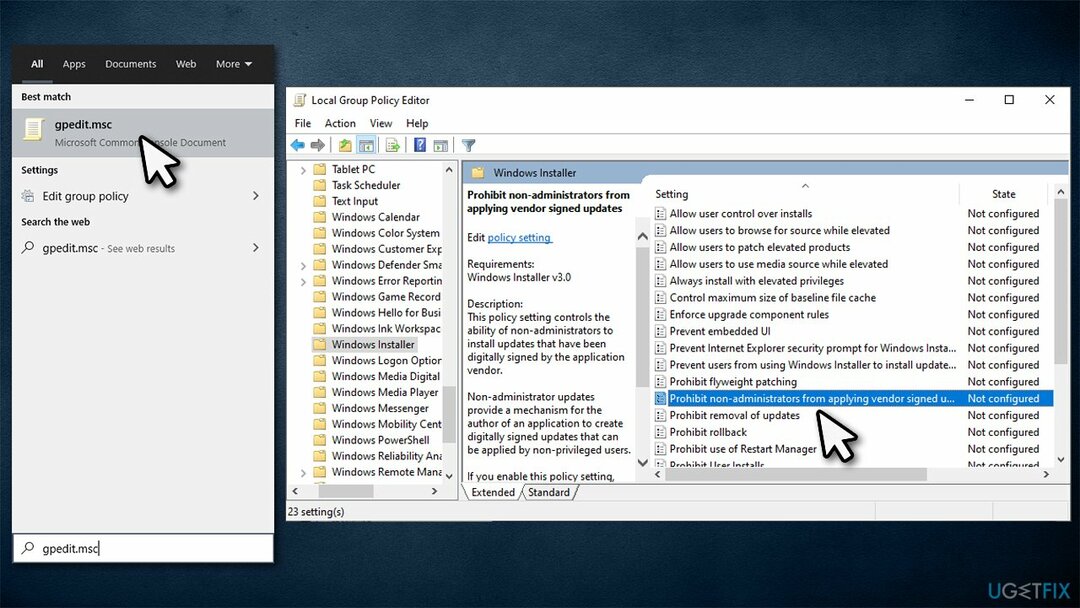
- Στο νέο παράθυρο, επιλέξτε άτομα με ειδικές ανάγκες
- Κάντε κλικ Ισχύουν και ΕΝΤΑΞΕΙ.
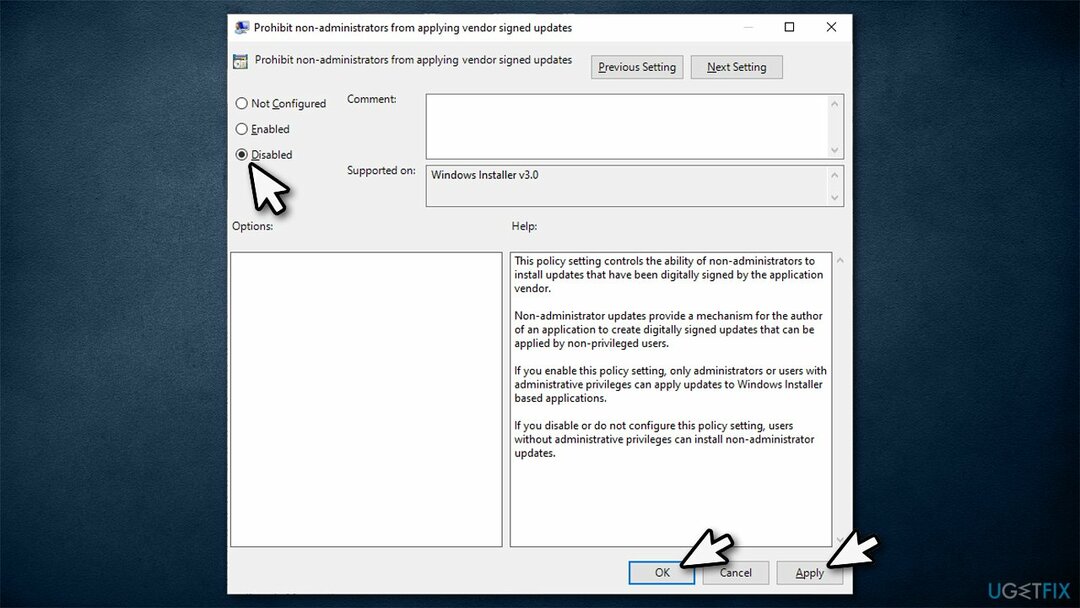
Σημείωση: Βεβαιωθείτε ότι έχετε συνδεθεί ως διαχειριστής ώστε αυτές και οι υπόλοιπες πολιτικές να αλλάξουν χωρίς προβλήματα.
Λύση 3. Ελέγξτε τις τοπικές ρυθμίσεις ασφαλείας
Για να επισκευάσετε το κατεστραμμένο σύστημα, πρέπει να αγοράσετε την έκδοση με άδεια χρήσης Reimage Reimage.
- Πληκτρολογήστε Πίνακας Ελέγχου στην αναζήτηση των Windows και πατήστε Εισαγω
- Κάτω από Προβολή από, επιλέξτε Μικρά εικονίδια από το αναπτυσσόμενο μενού
- Διαλέγω Διοικητικά εργαλεία
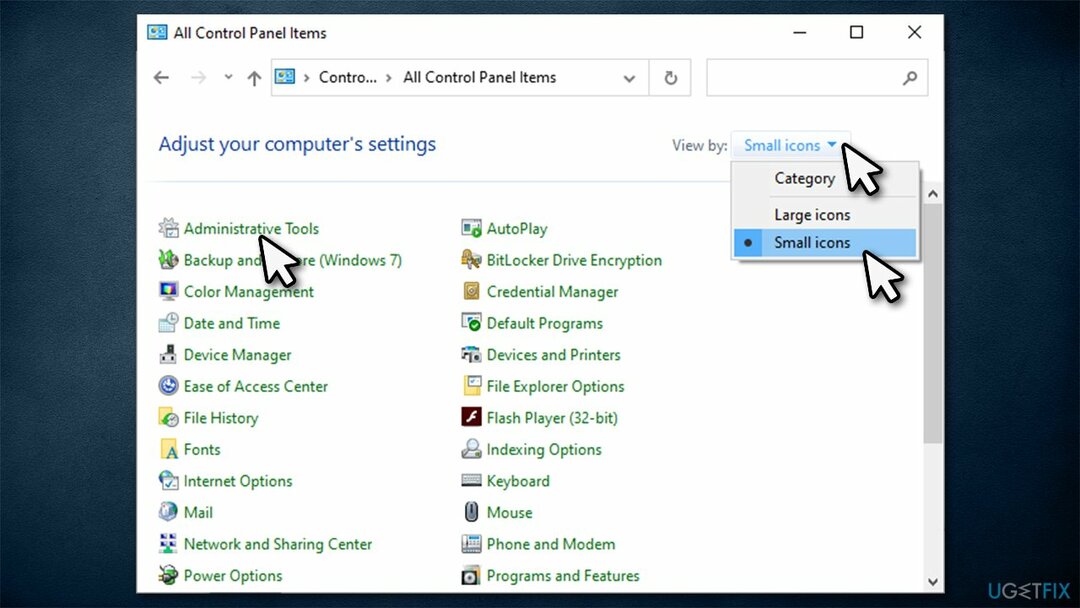
- Διπλό κλικ Τοπική Πολιτική Ασφάλειας
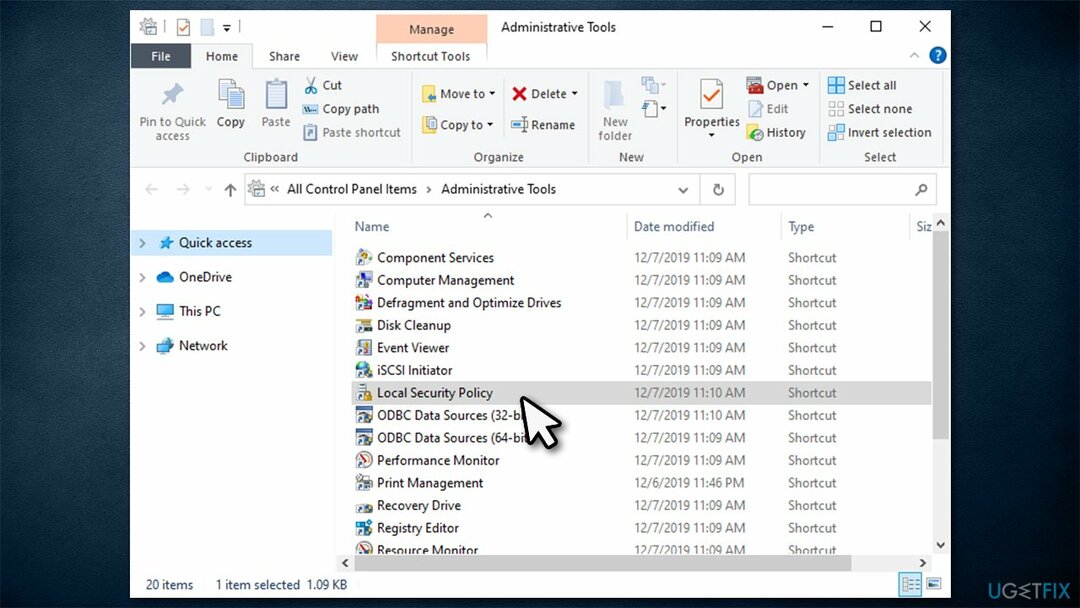
- Μόλις ανοίξει το νέο παράθυρο, κάντε κλικ στο Πολιτικές περιορισμού λογισμικού στα αριστερά. Θα πρέπει να δείτε το ακόλουθο κείμενο στα δεξιά:
Δεν έχουν καθοριστεί πολιτικές περιορισμού λογισμικού
- Τώρα κάντε δεξί κλικ Πολιτικές περιορισμού λογισμικού και διάλεξε ΝέοςΠολιτικές περιορισμού λογισμικού
- Κάντε διπλό κλικ Επιβολή στα δεξιά
- Σημειώστε το Όλοι οι χρήστες εκτός από τους τοπικούς διαχειριστές επιλογή
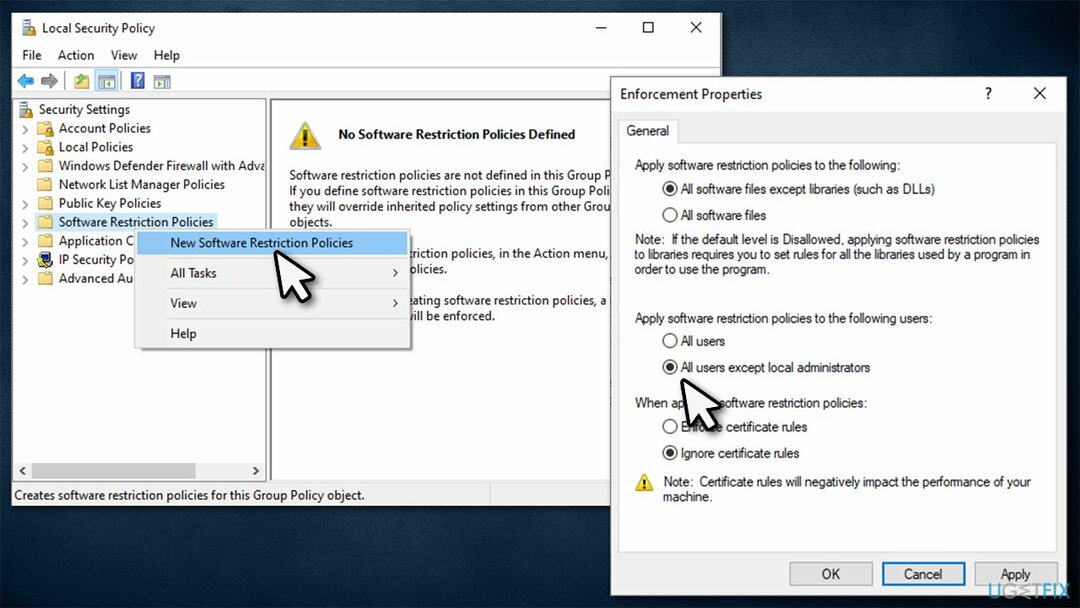
- Κάντε κλικ Ισχύουν και ΕΝΤΑΞΕΙ.
Λύση 4. Ενεργοποιήστε την υπηρεσία Windows Installer
Για να επισκευάσετε το κατεστραμμένο σύστημα, πρέπει να αγοράσετε την έκδοση με άδεια χρήσης Reimage Reimage.
- Πληκτρολογήστε υπηρεσίες.msc στην αναζήτηση των Windows ή Τρέξιμο διάλογος (Win + R) και πατήστε Εισαγω
- Στο παράθυρο Υπηρεσίες, κάντε κύλιση προς τα κάτω μέχρι να φτάσετε Windows Installer υπηρεσία
- Κάντε δεξί κλικ πάνω του και επιλέξτε Αρχή
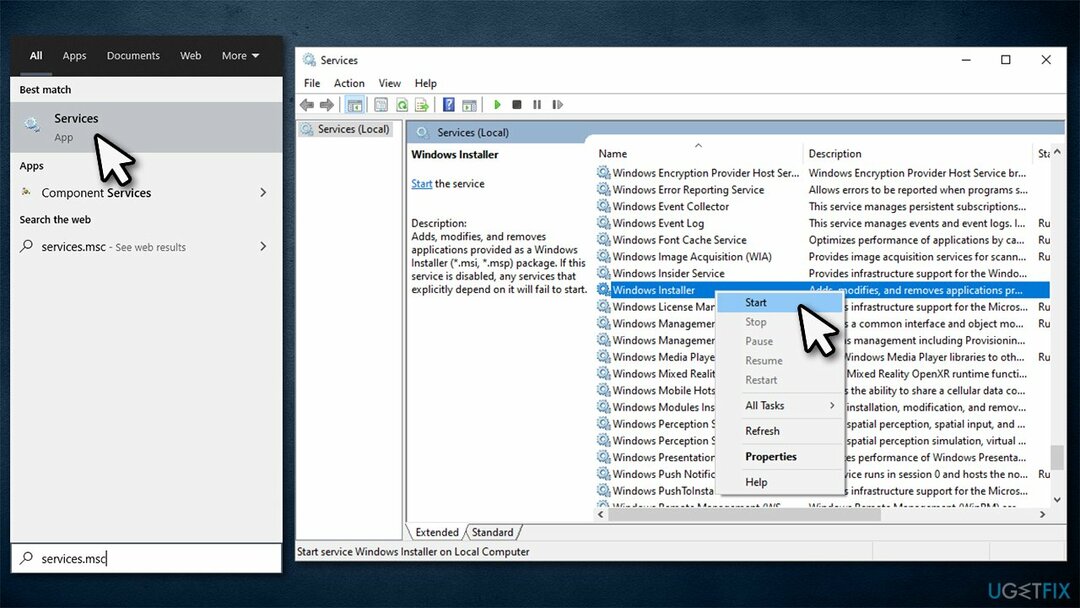
- Κλείστε τις Υπηρεσίες και δείτε εάν αυτό σας βοήθησε να καταργήσετε το σφάλμα "Αυτή η εγκατάσταση απαγορεύεται από την πολιτική συστήματος".
Λύση 5. Αλλάξτε τις ρυθμίσεις του BIOS
Για να επισκευάσετε το κατεστραμμένο σύστημα, πρέπει να αγοράσετε την έκδοση με άδεια χρήσης Reimage Reimage.
Αυτή η μέθοδος βοήθησε χρήστες που δεν μπόρεσαν να εγκαταστήσουν προγράμματα οδήγησης ασύρματης σύνδεσης λόγω του σφάλματος. Για αυτό, πρέπει να αποκτήσετε πρόσβαση στο BIOS σας:
- Επανεκκίνηση ο υπολογιστής σου
- Πριν από την κίνηση της οθόνης σύνδεσης, ανεπιθύμητη αλληλογραφία F2, F8, Del, Esc, ή άλλο κουμπί (εξαρτάται από τον κατασκευαστή της μητρικής πλακέτας) στο πληκτρολόγιό σας
- Μόλις μπείτε στο BIOS, θα πρέπει να αλλάξετε τις ρυθμίσεις ασύρματης σύνδεσης
- Παω σε Ασύρματος διακόπτης και αφαιρέστε τα τικ από το WLAN και το Bluetooth επιλογές
- Παω σε Ενεργοποίηση ασύρματης συσκευής και επιλέξτε WLAN και Bluetooth για να τους επιτρέψουν
- Επανεκκίνηση τον υπολογιστή σας.
Λύση 6. Αλλάξτε το μητρώο των Windows
Για να επισκευάσετε το κατεστραμμένο σύστημα, πρέπει να αγοράσετε την έκδοση με άδεια χρήσης Reimage Reimage.
Προειδοποίηση: Θα πρέπει πάντα να δημιουργείτε αντίγραφα ασφαλείας του μητρώου σας πριν αλλάξετε οποιεσδήποτε ρυθμίσεις εντός, διαφορετικά το εσφαλμένα τροποποιημένο μητρώο μπορεί να προκαλέσει αστάθεια του συστήματος ή ακόμα και αποτυχία.
- Πληκτρολογήστε regedit.msc στο παράθυρο αναζήτησης των Windows ή Εκτέλεση και πατήστε Εισαγω
- Πότε Ελεγχος λογαριασμού χρήστη εμφανίζεται, κάντε κλικ Ναί
- Πλοηγηθείτε στην ακόλουθη τοποθεσία:
HKLM\\Λογισμικό\\Πολιτικές\\Microsoft\\Windows\\Installer
- Εάν δεν μπορείτε να δείτε Απενεργοποιήστε το MSI είσοδο στα δεξιά, προχωρήστε ως εξής:
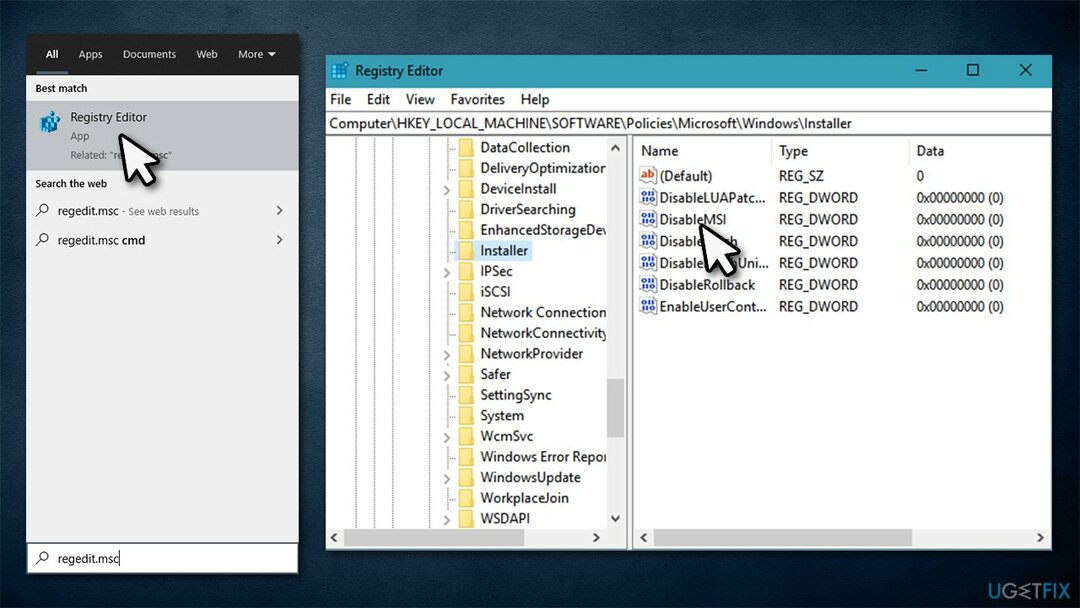
- Κάντε δεξί κλικ στον κενό χώρο στη δεξιά πλευρά του παραθύρου και επιλέξτε Νέο > Τιμή DWORD (32-bit).
- Ονόμασέ το Απενεργοποιήστε το MSI και κάντε διπλό κλικ σε αυτό
- Ορίστε την τιμή σε 0 και κάντε κλικ Εντάξει
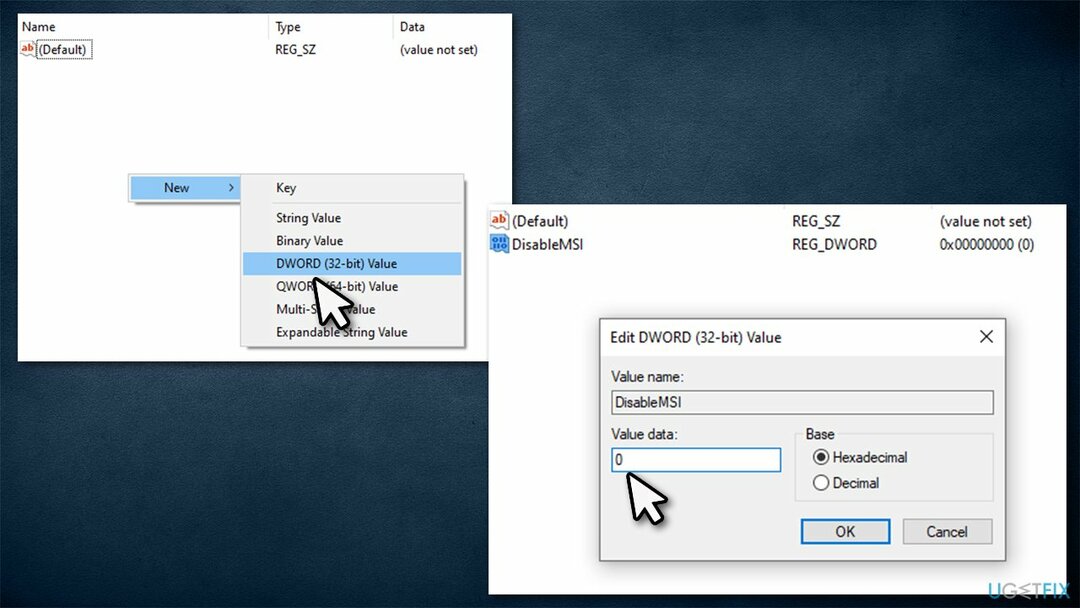
- Κλείστε τον Επεξεργαστή Μητρώου και δείτε εάν αυτή η λύση λειτούργησε για εσάς.
Επιδιορθώστε τα Σφάλματά σας αυτόματα
Η ομάδα του ugetfix.com προσπαθεί να κάνει το καλύτερο δυνατό για να βοηθήσει τους χρήστες να βρουν τις καλύτερες λύσεις για την εξάλειψη των σφαλμάτων τους. Εάν δεν θέλετε να δυσκολευτείτε με τεχνικές χειροκίνητης επισκευής, χρησιμοποιήστε το αυτόματο λογισμικό. Όλα τα προτεινόμενα προϊόντα έχουν ελεγχθεί και εγκριθεί από τους επαγγελματίες μας. Τα εργαλεία που μπορείτε να χρησιμοποιήσετε για να διορθώσετε το σφάλμα σας παρατίθενται παρακάτω:
Προσφορά
Κάν 'το τώρα!
Λήψη ΔιόρθωσηΕυτυχία
Εγγύηση
Κάν 'το τώρα!
Λήψη ΔιόρθωσηΕυτυχία
Εγγύηση
Εάν δεν καταφέρατε να διορθώσετε το σφάλμα σας χρησιμοποιώντας το Reimage, επικοινωνήστε με την ομάδα υποστήριξής μας για βοήθεια. Παρακαλούμε, ενημερώστε μας όλες τις λεπτομέρειες που πιστεύετε ότι πρέπει να γνωρίζουμε για το πρόβλημά σας.
Αυτή η κατοχυρωμένη με δίπλωμα ευρεσιτεχνίας διαδικασία επισκευής χρησιμοποιεί μια βάση δεδομένων με 25 εκατομμύρια στοιχεία που μπορούν να αντικαταστήσουν οποιοδήποτε κατεστραμμένο ή λείπει αρχείο στον υπολογιστή του χρήστη.
Για να επισκευάσετε το κατεστραμμένο σύστημα, πρέπει να αγοράσετε την έκδοση με άδεια χρήσης Reimage εργαλείο αφαίρεσης κακόβουλου λογισμικού.

Ένα VPN είναι ζωτικής σημασίας όταν πρόκειται για απορρήτου χρήστη. Οι διαδικτυακοί ιχνηλάτες όπως τα cookies δεν μπορούν να χρησιμοποιηθούν μόνο από πλατφόρμες μέσων κοινωνικής δικτύωσης και άλλους ιστότοπους, αλλά και από τον πάροχο υπηρεσιών διαδικτύου και την κυβέρνηση. Ακόμα κι αν εφαρμόζετε τις πιο ασφαλείς ρυθμίσεις μέσω του προγράμματος περιήγησής σας, εξακολουθείτε να μπορείτε να παρακολουθείτε μέσω εφαρμογών που είναι συνδεδεμένες στο διαδίκτυο. Επιπλέον, τα προγράμματα περιήγησης που εστιάζουν στο απόρρητο, όπως το Tor is, δεν είναι η βέλτιστη επιλογή λόγω μειωμένων ταχυτήτων σύνδεσης. Η καλύτερη λύση για το απόλυτο απόρρητό σας είναι Ιδιωτική πρόσβαση στο Διαδίκτυο – να είστε ανώνυμοι και ασφαλείς στο διαδίκτυο.
Το λογισμικό ανάκτησης δεδομένων είναι μία από τις επιλογές που θα μπορούσαν να σας βοηθήσουν ανακτήστε τα αρχεία σας. Μόλις διαγράψετε ένα αρχείο, δεν εξαφανίζεται στον αέρα – παραμένει στο σύστημά σας όσο δεν υπάρχουν νέα δεδομένα γραμμένα πάνω του. Data Recovery Pro είναι λογισμικό αποκατάστασης που αναζητά αντίγραφα εργασίας των διαγραμμένων αρχείων στον σκληρό σας δίσκο. Χρησιμοποιώντας το εργαλείο, μπορείτε να αποτρέψετε την απώλεια πολύτιμων εγγράφων, σχολικών εργασιών, προσωπικών εικόνων και άλλων σημαντικών αρχείων.